Oldja fel az Apple ID azonosítóját, távolítsa el a képernyőn megjelenő jelszót, kerülje meg az áttekintési időt.
- Nyissa fel az Apple ID-t
- Az iCloud aktiválási zár megkerülése
- Doulci iCloud feloldó eszköz
- Factory Az iPhone feloldása
- Az iPhone jelszó megkerülése
- Állítsa vissza az iPhone jelszavát
- Nyissa fel az Apple ID-t
- Oldja fel az iPhone 8 / 8Plus zárolását
- iCloud zár eltávolítása
- iCloud Unlock Deluxe
- iPhone Lock Screen
- Oldja fel az iPad zárolását
- Oldja fel az iPhone SE alkalmazást
- Oldja fel a Tmobile iPhone alkalmazást
- Távolítsa el az Apple ID jelszavát
Mi a teendő, ha elfelejtette a képernyőidő jelszavát iPhone-on/iPadon
 Frissítve: Lisa Ou / 17. november 2021. 16:30
Frissítve: Lisa Ou / 17. november 2021. 16:30Elfelejtette a képernyőidő jelszavát iOS-eszközön? Először is tudja meg, mi az a képernyőidő. Az Apple-funkció segítségével a felhasználók nyomon követhetik napi képernyőidejüket, mennyi időt töltenek iOS-eszközeiken, és hogy mely alkalmazásokat használják a legtöbbet. A Képernyőidő jelszó ezzel szemben egy korlátozó kód, amellyel a felhasználók elkerülhetik az állásidőt, miután elérik a napi képernyőidő-korlátot.
Ez azonban nehéz lehet azoknak, akik ritkán érik el a képernyő előtti időt. Így csak ritkán használják a Képernyőidő jelszavát, mivel különösen hajlamosak arra, hogy elfelejtsék jelkódjukat. Folytassa az olvasást, ha elfelejtette iPhone-ja képernyőidejének kódját, és nem tudja, mit tegyen.
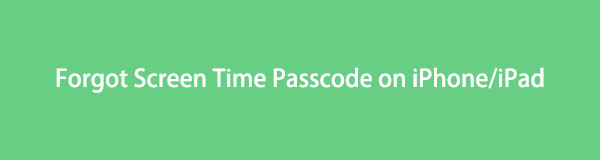

Útmutató
1. rész: Mi történik, ha elfelejti a képernyőidő-jelszót iPhone-on és iPaden
Először nem történik semmi katasztrofális, ha elfelejti a Képernyőidő jelszavát. Ez azonban jelentős probléma lehet, ha ismételten rossz képernyőidő jelszót ad meg. Ha elfelejti iPhone Screen Time jelszavát, a következő következményekkel jár:
| Hibás képernyőidő-jelszó-kísérlet | Eredmény vagy következmény |
| 6 hibás jelszó-kísérlet | A képernyő automatikusan kikapcsol 1 percre |
| 7 hibás jelszó-kísérlet | A képernyő automatikusan kikapcsol 5 percre |
| 8 hibás jelszó-kísérlet | A képernyő automatikusan kikapcsol 15 percre |
| 9 hibás jelszó-kísérlet | A képernyő automatikusan kikapcsol 1 órára |
| 10 hibás jelszó-kísérlet | A képernyő teljesen lezáródik, vagy törli az összes adatot. |
Ha el szeretné kerülni az ilyen szörnyű következményeket, ha elfelejti iPhone vagy iPad képernyőideje jelszavát, azonnal orvosolnia kell a problémát.
Ha meg akarja menteni magát egy ilyen bosszantó helyzettől, emlékeznie kell a képernyőidő jelszavára. Ha elfelejti, szörnyű következményekkel járhat. Ezzel a megjegyzéssel folytassa az olvasást, hogy megtudja, mit kell tennie, ha elfelejtette a képernyőidő jelszavát iPhone-ján vagy iPadjén.
2. rész: Mi a teendő, ha elfelejtette az iPhone és iPad képernyőidő jelszavát
Mi a teendő, ha elfelejtette az iPhone és iPad képernyőidő-jelszavát a beállításokkal
Ha elfelejti a Képernyőidő jelszavát, vagy teljesen ki szeretné kapcsolni a készülék beállításainál, ezt egyszerűen és gyorsan megteheti. Mielőtt azonban továbbmenne, győződjön meg arról, hogy iPhone-ja frissítette az iOS 13.4-et. vagy iPadOS 13.4 vagy újabb verziók.
A Beállítások használata, ha elfelejtette a Képernyőidő jelszavát:
1 lépésKezdésként nyissa meg iPhone vagy iPad készülékét beállítások alkalmazást, és válassza a Képernyőidő opciót.

2 lépésMásodszor, érintse meg Változtassa meg a képernyőidő-jelszót, majd érintse meg Változtassa meg a képernyőidő-jelszót ismét a felugró megerősítő értesítésen.

3 lépésVégül a Jelszó módosítása képernyőn érintse meg a gombot Elfelejtett jelszó. Adja meg iCloud-azonosítóját és jelszavát a képernyőidő-jelszó beállításához Képernyőidő-kód helyreállítása képernyőn.

4 lépésVégül kérem hozzon létre egy új Képernyőidő-jelszót és ezt követően erősítse meg.
Mi a teendő, ha elfelejtette az iPhone és iPad képernyőidő-jelszót a Mac rendszerbeállításokkal
Mac rendszeren a Képernyőidő jelszavát is visszaállíthatja. Ne feledje azonban, hogy a Mac gépén macOS Catalina 10.15.4 vagy újabb verziónak kell futnia, mielőtt folytatná ezt az eljárást.
A Rendszerbeállítások használata, ha elfelejtette a Képernyőidő jelszavát:
1 lépésA kezdéshez menjen a System Preferences az Apple logóra kattintva a Mac menüsorában.
2 lépésEzt követően válassza ki Képernyőidő majd kattintson a Opciók gombot a panel bal alsó sarkában.
3 lépésEzt követően válassza ki Jelszó módosítása menüből. Az iPhone meg fogja kérni, hogy adja meg a korábbi képernyőidő jelszavát. Ezután válassza ki Elfelejtett jelszó a legördülő menüből.
4 lépésVégül adja meg Apple ID-jét és jelszavát az előzőleg létrehozott képernyőidő-jelszóhoz. Végül, de nem utolsósorban, hozzon létre egy új képernyőidő-jelszót.
Mi a teendő, ha elfelejtette a képernyőidő jelszavát az iPhone és iPad helyreállítási móddal
Ha elfelejti Apple ID-jét, iCloud-azonosítóját vagy jelszavát, valamint a képernyőidő jelszavát, előfordulhat, hogy meg kell fontolnia az eszköz törlését a jelszó eltávolításához. Ezt megteheti az iTunes vagy a Finder használatával az eszköz visszaállításához.
A helyreállítási mód használata, ha elfelejtette a képernyőidő jelszavát:
1 lépésKezdésként helyezze be iPhone-ját Recovery Mode.
Nyomja meg és tartsa lenyomva a hangerőt és oldalt hatalom gombok, amíg a kapcsolja ki a csúszkát iPhone 8, iPhone 8 Plus, iPhone X vagy újabb iPhone modelleken jelenik meg. Csatlakoztassa iPhone-ját a számítógéphez, miközben lenyomva tartja a gombot oldal gombokat. Tartsa lenyomva a gombot Oldal bekapcsológombot, amíg meg nem jelenik a helyreállítási mód képernyője.
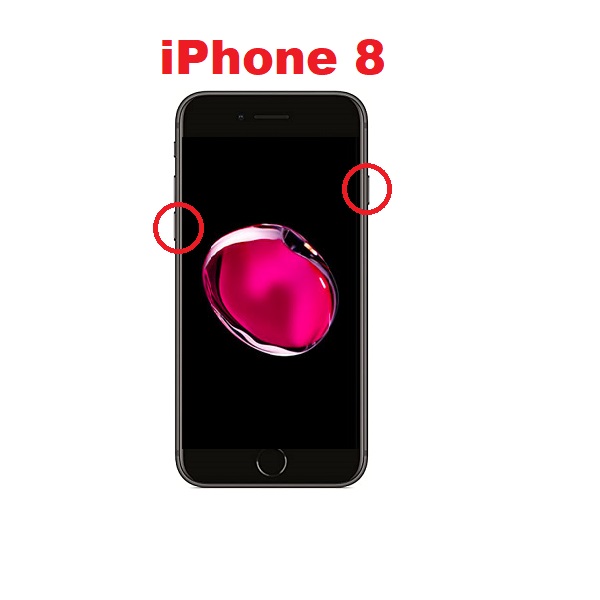
Nyomja meg és tartsa lenyomva az oldalt hatalom gombot, amíg a kapcsolja ki a csúszkát úgy tűnik, hogy kikapcsolja iPhone 7 vagy iPhone 7 Plus készülékét. Ezután csatlakoztassa iPhone-ját a számítógéphez, miközben lenyomva tartja a Volume Down gomb. Tartsa nyomva a Oldal gombot, amíg a helyreállítási mód képernyő meg nem jelenik.

Nyomja meg és tartsa lenyomva az oldalsó gombot felső bekapcsológombot, amíg a kikapcsolás csúszka meg nem jelenik az iPhone 6s és régebbi iPhone modelleken a kikapcsoláshoz. Húzza el a csúszkát az iPhone kikapcsolásához. Csatlakoztassa iPhone-ját a számítógéphez, miközben lenyomva tartja a gombot otthon gomb. Tartsa az ujját a Kezdőlap gombot a helyreállításig.
Először is csatlakoztassa iPadjét a számítógépéhez, majd indítsa el az iTunes alkalmazást. Kérjük, kapcsolja ki iPadjét, és tartsa lenyomva a gombot Kezdőlap gombot, miközben továbbra is a számítógéphez van csatlakoztatva. Amikor megjelenik a Csatlakozás az iTuneshoz képernyő, engedje el a gombot otthon gombot.

2 lépésMásodszor, nyissa meg az iTunes-t vagy a Findert a számítógépén, miközben az iPhone vagy iPad helyreállítási módban van.
3 lépésMenj a Összegzésként fülre az iTunes felületen, miután rákattintott az eszköz ikonjára.
4 lépésKattintson az visszaállítása iPhone gombot a Összegzésként lapon. Ezt követően az iTunes visszaállítja iPhone-ját vagy iPadjét, Ön pedig leválaszthatja, és jelszó nélkül használhatja a képernyőidőt.

A helyreállítási mód azonban törli az összes adatot iPhone-ján vagy iPadjén. Ezenkívül továbbra is visszaállíthatja elfelejtett képernyőideje jelszavát adatvesztés nélkül, ha rendelkezik a megfelelő megoldással és eszközzel. Ezt akkor is ugyanolyan hatékonysággal teheti meg, ha elfelejti Apple ID azonosítóját és jelszavát. Ezzel lent egyiOS feloldó eszközt használhat állítsa vissza iOS jelszavait biztonságosan és hatékonyan.
Mi a teendő, ha elfelejtette az iPhone és iPad képernyőidő jelszavát a FoneLab iOS Unlockerrel
Tegyük fel, hogy elfelejtette Apple ID-jét, iCloud-azonosítóját vagy jelszavát, valamint a képernyőidő jelszavát. Ebben az esetben a gyorsabb és sikeresebb helyreállítás érdekében harmadik féltől származó eszközfeloldót kell használnia. Ez az eszköz kiváló, mert biztosan vissza szeretné állítani a Képernyőidő jelszavát anélkül, hogy bármilyen adatot elveszítene iPhone-ján vagy iPadjén. Apple ID vagy jelszó nélkül is lekérheti az iOS képernyőidő jelszavát.
A FoneLab segít az iPhone képernyőjének feloldásában, eltávolítja az Apple ID-t vagy annak jelszavát, eltávolítja a képernyő idejét vagy korlátozási jelszavát másodpercben.
- Segít az iPhone képernyő feloldásában.
- Eltávolítja az Apple ID-t vagy annak jelszavát.
- Távolítsa el a képernyő idejét vagy a korlátozási jelszót másodpercben.
Hogyan kell használni FoneLab iOS feloldó ha elfelejtette a képernyőidő jelszavát:
1 lépésElőször le kell töltenie és telepítenie kell a FoneLab iOS Unlockert a számítógépére. A program a telepítés után automatikusan megnyílik.

2 lépésEzt követően válassza ki Képernyőidő a felületről. Ezt követően USB-kábellel csatlakoztassa iPhone-ját a számítógéphez. Koppintson a Bízzon ha értesítés jelenik meg az iPhone képernyőjén.

Megjegyzés: Győződjön meg arról, hogy a készülék Find My Device funkció ki van kapcsolva, mielőtt folytatná az utasítások többi részét.
3 lépésEzt követően kattintson a Rajt gombot az elfelejtett képernyőidő-jelszó helyreállításának megkezdéséhez. A program automatikusan lekéri a képernyőidő jelszavát.

4 lépésVégül törölheti vagy megváltoztathatja a Képernyőidő jelszavát iPhone-ján a visszaállított képernyőidő-jelszó használatával.
3. rész. GYIK, amikor elfelejtette a képernyőidő-jelszót iPhone-on és iPaden
Hogyan állítsuk be a képernyőidőt iPhone-on?
Ha be szeretné állítani a Képernyőidőt iOS-eszközén, az alábbi egyszerűsített lépéseket találja:
1. lépés Nyissa meg iPhone vagy iPad Beállítások alkalmazását, és lépjen a következőre: Képernyőidő. Ezt követően kattintson a Képernyőidő-jelszó használata elemre.
2. lépés Ezt követően kattintson a gombra folytatódik és válassza ki a Ez az én iPhone.
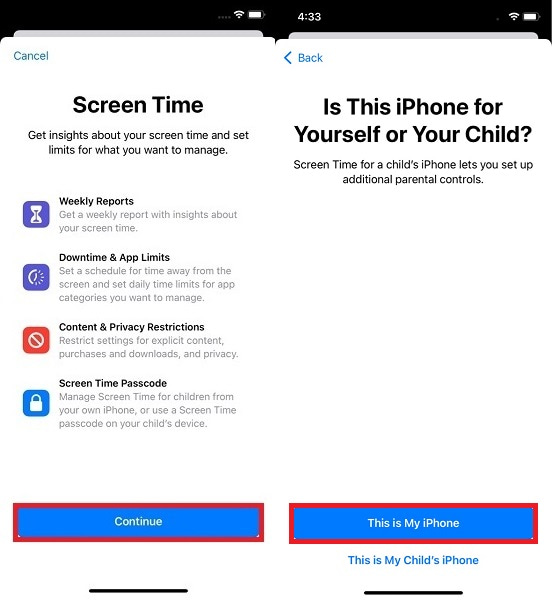
3. lépés. Végül adjon meg egy 4 számjegyű képernyőidő jelszavát ennek megfelelően. Ezt követően állítsa be a Képernyőidő-jelszó helyreállítást az Apple ID használatával.
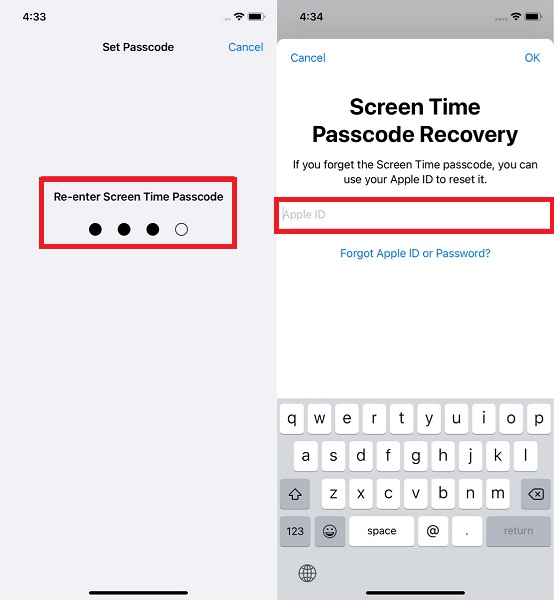
Hogyan kapcsolhatom ki a képernyőidőt?
Az előző kérdéshez hasonlóan könnyen és gyorsan eltávolíthatja vagy kikapcsolhatja a képernyőidőt személyes iPhone-ján vagy iPadjén. Íme a lépések ehhez:
1 lépésNyissa meg az iPhone vagy iPad beállításai alkalmazást, és válassza ki Képernyőidő.
2 lépésA Képernyőidő menü alatt érintse meg a lehetőséget Változtassa meg a képernyőidő-jelszót, majd érintse meg Kapcsolja ki a képernyő időkódját.
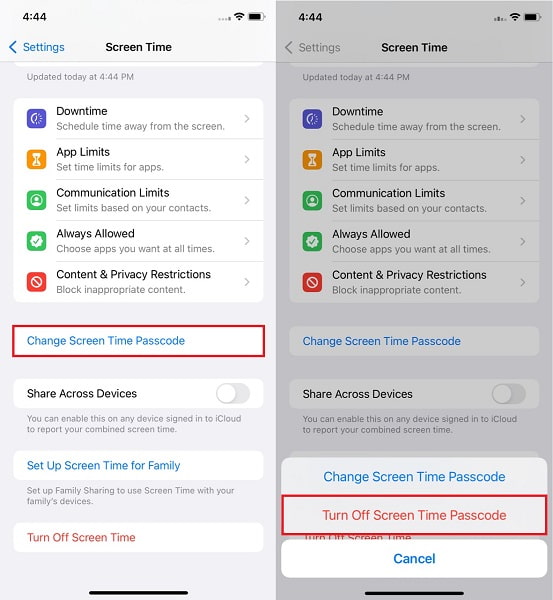
3 lépésVégül adja meg az Apple ID-t és a jelszavát, amelyet a képernyőidő-jelszó beállításakor használt.
Mi az alapértelmezett képernyőidő-jelszó?
Az iPhone és iPad készülékeken nincs olyan, hogy alapértelmezett jelszó a Képernyőidőhöz. A Képernyőidő 4 számjegyű jelszavát manuálisan kell beállítani a Beállításokban az Ön preferenciái szerint. Érdemes megjegyezni, hogy a Képernyőidő jelszava megegyezhet az Apple ID-vel, az iCloud ID-vel vagy az eszközjelszóval, vagy eltérhet attól.
Összefoglalva, nem kell túl sokat aggódnia, ha elfelejtette a Képernyőidő jelszavát, mert többféleképpen is meg lehet oldani. A fentiekben négy különböző módszer található az elfelejtett képernyőidő-jelszó kezeléséhez. Ráadásul, FoneLab iOS feloldó a leginkább ajánlott eszköz, mert biztonságos és biztonságos jelszó-helyreállítást kínál anélkül, hogy jelszóra vagy fiókra lenne szükség. Állítsa vissza a Képernyőidő jelszavát most, és kímélje meg magát attól a szörnyű következményetől, ha több hibás jelszót ad meg, aminek következtében az eszköz elveszíti az összes adatot.
A FoneLab segít az iPhone képernyőjének feloldásában, eltávolítja az Apple ID-t vagy annak jelszavát, eltávolítja a képernyő idejét vagy korlátozási jelszavát másodpercben.
- Segít az iPhone képernyő feloldásában.
- Eltávolítja az Apple ID-t vagy annak jelszavát.
- Távolítsa el a képernyő idejét vagy a korlátozási jelszót másodpercben.
